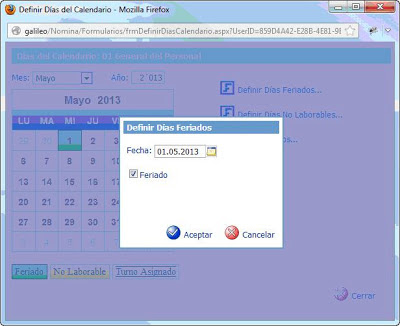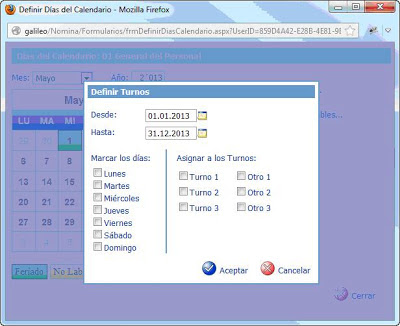Configurando Calendarios de Trabajo en eFactory Nomina
Configuración de Calendarios en eFactory Nómina
Recomendaciones generales
Al configurar una empresa en eFactory Nómina se debe crear y
configurar tantos calendarios como crea conveniente usar, según los siguientes
puntos:
·
Si todos los trabajadores laboran los mismos
días de la semana, por ejemplo de lunes a viernes, se debe crear un calendario
y asignarlo a todos los contratos.
·
Si algunos trabajadores tiene un horario
diferente al resto, por ejemplo si el personal administrativo trabaja de lunes
a viernes pero dos de los cajeros trabajan de martes a sábado, entonces deben
configurarse un calendario para el personal administrativo y otro diferente
para los dos cajeros.
·
Si los trabajadores están distribuidos en
turnos, lo más recomendable es crear uno o más calendarios (según los dos
puntos anteriores) para el personal con turnos fijos, y adicionalmente uno o
más calendarios para cada “departamento” o “grupo” de turnos. Por ejemplo: un
calendario para manejar dos turnos de cajeros, y otro calendario para manejar
tres turnos de operarios de maquinaria.
En general, esos son los pasos recomendados para configurar
un calendario:
·
Si no se manejarán turnos: se establecen primero
los días feriados, preferiblemente de todo el año actual. Luego, se definen los
días de la semana que serán “No Laborables”, preferiblemente para el mismo
periodo de tiempo en que se definieron los feriados.
·
Si se manejarán turnos: se establecen primero
los días feriados, preferiblemente de todo el año actual. Luego se define la
asignación de días no laborables por turnos
Algunas Definiciones
Primero es necesario definir los términos usados en eFactory
Nómina para referirse a los días del calendario:
·
Día Feriado: día del año, en fecha fija o
variable, que según la ley del trabajo vigente se considera “de descanso” y
solo debe trabarse ese día en situaciones excepcionales. Por ejemplo: el día de
año nuevo.
·
Día no laborable: día de la semana en que una
empresa, o uno o más trabajadores de la misma no trabajan normalmente.
Típicamente se considerarán no laborables los días sábado y domingo, aunque
esto dependerá de la ley vigente y los acuerdos laborales.
·
Día Hábil: cualquier día que no sea “Día
Feriado” o “Día no Laborable” según las dos definiciones anteriores.
No se debe confundir los días feriados con los días no
laborables. Por ejemplo: el día miércoles
1º de Mayo de 2013 es un día feriado en Venezuela, por lo tanto no es un
día hábil (no se debe trabajar ese día). Aun cuando para una empresa que trabaje
de lunes a viernes ese día debe estar configurado como “laborable”.
Configuración de un Calendario simple
Los siguientes pasos corresponden a la configuración de un
calendario sin turnos.
Para configurar un calendario, éste debe seleccionarse en el
formulario de Calendarios, y luego se hace clic en la ficha “Avanzados”, en el
botón “Definir días…”. Se mostrará una ventana emergente con una representación
gráfica del calendario seleccionado, mostrando los días del mes actual.
En esta ventana, los días señalados en color verde
corresponden a días feriados, mientras que los señalados en amarillo
corresponden a días no laborables.
Al hacer clic en el botón “Definir Días Feriados” se muestra
una ventana en la que se puede seleccionar una fecha e indicar si es o no un
día feriado.
Al hacer clic en el botón “Definir Días No Laborables” se
muestra una nueva ventana que permite definir los días no laborables en el
rango de fechas indicado.
En esta ventana, se debe indicar un rango de fechas y marcar
los días de la semana que se considerarán “No Laborables”.
Configuración de un Calendario con Turnos
Si se desea configurar un calendario con turnos, entonces se
debe comenzar por definir los días feriados como se explica en la sección
anterior, pero sin definir los días no laborables. Al hacer clic en el botón
“Asignar Turnos” se muestra una nueva ventana para realizar la asignación.
En un calendario que maneja turnos, los días laborables se
indican para un rango de fechas mediante la asignación de días a los turnos
como se indica en los ejemplos siguientes:
·
Para asignar al turno 1 los días laborables de
lunes a viernes: se seleccionan las casillas del lunes al viernes (dejando
sábado y domingo sin seleccionar), y la casilla del Turno 1, y se presiona
Aceptar.
·
Para asignar a los turnos 2 y 3 los días
laborables de martes a sábado: se seleccionan las casillas del martes al sábado
(dejando domingo y lunes sin seleccionar), y las casillas de Turno 2 y Turno 3
(dejando las otras cuatro sin seleccionar), y se presiona Aceptar.
·
Para eliminar toda la asignación del turno 3: se
deseleccionan todas las casillas de días, y se selecciona únicamente la casilla
del Turno 3 y se presiona Aceptar.
·
Para modificar la asignación del turno 2: se
seleccionan los días laborables a asignar (y deseleccionan los no laborables) y
el Turno 2, y se presiona Aceptar.
Edición Rápida de un Calendario
Al hacer clic sobre una fecha del calendario se mostrará una
ventana emergente donde se podrá modificar toda la información de ese día,
indicando si es feriado y/o no laborable, y si se manejan turnos indicará a qué
turnos pertenece ese día.
Nótese que, como se indicó en la primera sección, el día
miércoles 1º de Mayo de 2013 está marcado como Feriado, pero no está marcado
como “no laborable” debido a que es un día regular de semana.
Departamento de Desarrollo
Factory Soft